win10系统下任务栏变大的设置步骤
很多小伙伴们的电脑升级到win10 64位系统后,发现任务栏是一个非常精致设置,可有很多小伙伴们觉得自己任务栏的图标很小,使用起来感觉很不方便,有什么办法可以把win10的任务栏变大?其实大家可根据自己的需求来调整图标大小,下文一起看下win10任务栏变大的设置方法。
win10系统下任务栏变大的设置步骤:
1、首先我们在任务栏单击右键,查看“锁定任务栏”是否勾选,如已勾选将该勾去掉。
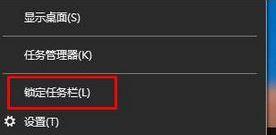
2、解除锁定之后,把鼠标移动到任务栏边缘,鼠标的箭头会变成双向箭头,如图所示:
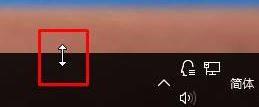
3、鼠标箭头变成双向箭头后,点击鼠标左键不放,往下移动。
还原成功后在任务栏上单击右键,勾选“锁定任务栏”完成设置。设置之后,任务栏就可恢复正常。
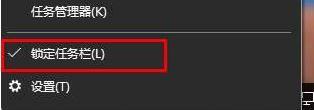
以上便是win10任务栏变大的设置方法,有需要的用户不要错过哦~更多精彩内容请继续关注与支持系统天地,小编会给大家带来更多win10的精彩咨询。










 苏公网安备32032202000432
苏公网安备32032202000432